Windows 11 Pro ISO文件在哪下载最新版?如何下载原装纯净版Win11 ?点击进入 持续更新!
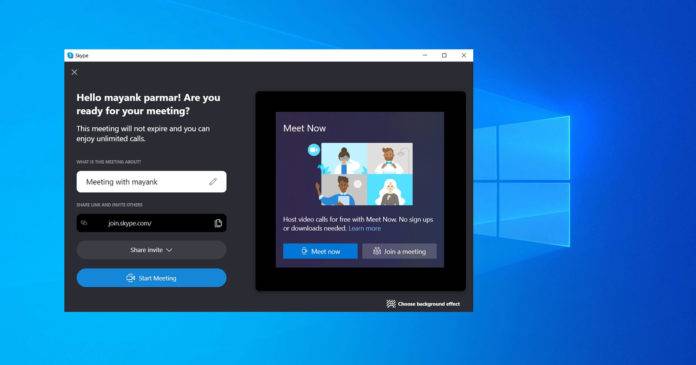
Windows 10中的“立即开会”是一项新功能,允许用户使用Skype远程主持和参加会议。
立即开会任务栏图标已添加到Windows 10 1903版或更高版本中,并具有强制性的2020年12月更新。自从该功能正式宣布以来,人们对Microsoft的方法产生了不同的看法,一些用户称其为“ Meet Now”过时的软件。
要隐藏“立即开会”任务栏图标,只需在任务栏上的新视频图标上单击鼠标右键,然后选择“隐藏”,如下面的屏幕快照所示。
如果仍然无法隐藏该图标,则需要打开任务栏设置或组策略编辑器以永久禁用立即开会功能。
要隐藏任务栏上的“立即开会”图标,请使用以下步骤:
如果图标仍固定在任务栏或系统托盘上,则还可以通过以下步骤删除图标:
组策略编辑器为您提供了一组规则,用于管理“立即开会”功能在操作系统中的运行方式。要在Windows 10中永久禁用所有用户帐户的“立即开会”,请按照下列步骤操作:
通过以上配置,您已经准备就绪。该图标将从所有用户帐户的任务栏中消失。
还值得注意的是,这家科技巨头正在将“立即开会”功能推向其他产品,例如Outlook和Microsoft Edge。通过此强制更新,Microsoft可以帮助Skype维持并保护其用户群,使其免受Zoom和Microsoft自己的Teams等竞争对手的侵害。
正如我们在一开始提到的,“立即开会”已集成到Skype中,它使用户可以启动会议而无需订阅Microsoft或Skype帐户。
该过程也非常简单,因为您只需要单击图标并生成一个唯一的链接即可与参与者共享。
如果要重新启用该功能,可以返回到相同的任务栏设置,然后将选项切换为“ on”。